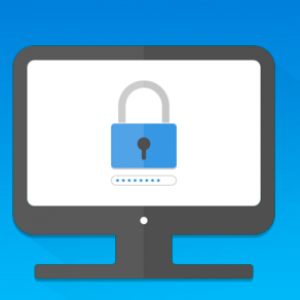Инкогнито режим байпаса и журнала веб-сайтов в браузере Chrome. Как посмотреть историю в хром инкогнито в
Как посмотреть историю в режиме инкогнито chrome
 Режим «инкогнито» в браузере гугл хром является одним из видов режимов просмотра. В таком режиме вся история, все данные, куки, пароли не будут сохраняться на вашем компьютере.
Режим «инкогнито» в браузере гугл хром является одним из видов режимов просмотра. В таком режиме вся история, все данные, куки, пароли не будут сохраняться на вашем компьютере.
Суть пользы от режима инкогнито заключается в том, чтобы не оставлять своих следов активности.
Режим Инкогнито
Многие считают, что в режиме инкогнито никто не сможет вычислить ваши контактные данные, историю посещения сайтов, якобы такой режим обеспечивает вам полную безопасность.
В действительности же активность далеко не анонимна, как вам кажется. Даже используя данный режим вы не скроетесь от:
- Поисковой системы, так как она работает не от вашего компьютера или браузера;
- Вашего провайдера, который считывает ваш входящий и исходящий трафик;
- Сайтов, на которых вы оставите данные о себе в режиме инкогнито;
- Ваш ip-адрес с геоданными.
Поэтому, никакой приватный режим не сможет позволит скрыть ваши посещение сайтов на все сто процентов. 
Такой режим просто удаляет следы самых посещаемых сайтов. Войдя на любой сайт в приватном режиме, ваше посещение будет видно администрации сайта.
Способы сохранения истории в режиме инкогнито
Существуют не много способов просмотра и сохранения истории в режиме инкогнито.
Первым способом без установки стороннего софта является простой просмотр DNS кэша или ПК. Чтобы его выполнить делаем следующее:
- Запускаем командную строку «Пуск»;
- Дальше нажимаете выполнить;
- Потом вводим «сmd» (без кавычек) и в конце «ок» (Проще это было выполнить в следующей последовательности: Win+R — cmd — OK).
- Теперь надо ввести в командной строке компьютера ipconfig /displaydns и после этого нажать кнопку Enter.
- Вышеуказанная команда дает нам доступ к перечню посещенных сайтов на данном устройстве.
При необходимости сохранения нужной информации в текстовый файл, то выполните команду: ipconfig /displaydns> C:\DNScache.txt. Тогда данные сохранятся в файле «DNScache.txt» на диск с вашим браузером Google Chrome. Страницы в списке, которые появятся после команды обычно отображаются так «www.», но не всегда.Второй способ – установка расширения “Off The Record History”
Вторым способом является установка расширения “Off The Record History”. Программа абсолютно бесплатная.
После того, как вы установили это расширение, можно увидеть на панели инструментов Chrome иконку серого цвета, похожую на маленький квадрат с тремя палочками на ней.
После успешной установки следует перейти в пункт «расширение» и поставить галочку напротив «Разрешить использование в режиме инкогнито».
Если не сделать то, что указано выше — программа не заработает. Как только  все активировано, символ от «Off The Record» появится в открытом окне. Там находится лог расширения, где в дальнейшем будут сохраняться ваша история посещения.
все активировано, символ от «Off The Record» появится в открытом окне. Там находится лог расширения, где в дальнейшем будут сохраняться ваша история посещения.
Если же вы намерены просмотреть перечень сайтов, которые были ранее вами просмотрены, нужно просто нажать по значку расширения, которая находится в верхнем правом углу. После этого на экране появится панелька “Of the record history”, которая разделена на две части:
- «Recently closed»;
- «Full history».
«Recently closed» находится история уже закрытых вкладок, а в колонке «Full history» находятся и пассивные и активные вкладки.
Вот ссылка для скачивания Of the record history.
Очистка истории, полученной из режима инкогнито
Если вам нужно очистить всю историю, то нажмите кнопку в виде мусорки, которая находится сверху на панели дополнения. После ее клика вся история в режиме инкогнито сотрется из памяти.
Также для удаления истории вы можете просто закрыть открытое окно Chrome. Это расширение позволяет сохранить историю только на протяжении одной сессии. Если же пользователь оканчивает полностью свою работу в браузере, в нашем случае в Chrome, то все записи удаляются.
Как в Chrome отслеживать историю просмотра сайтов в режиме инкогнито
Весь смысл использования режима инкогнито в Chrome заключается в том, чтобы не оставлять никаких следов интернет-активности пользователя. Никаких, пожалуй, слишком громко сказано, следов не остаётся на локальном компьютере, а вот вашему интернет-провайдеру, а также администраторам сайтов информация о посещении их ресурсов по-прежнему будет доступна. Тем не менее, в некоторых случаях у вас может возникнуть необходимость временно сохранить историю посещений в режиме инкогнито на локальном ПК.
Сделать это поможет бесплатное расширение под названием Off The Record History. После его установки на панели инструментов Chrome у вас появится серая иконка в виде пуговицы. И хотя по умолчанию дополнение уже включено, вам нужно обязательно зайти в раздел расширений и установить галочку «Разрешить использование в режиме инкогнито», иначе ничего работать не будет.

Как только вы это сделаете, значок Off The Record History появится и в окне, открытом в режиме инкогнито. После этого все данные о посещении сайтов будут сохраняться, только не в общий журнал chrome://history, а в отдельный лог самого расширения.
Просматривать список посещённых сайтов можно только в окне инкогнито, для чего следует кликнуть по значку расширения. Появится панелька, условно разделённая на две колонки: «Recently closed» и «Full history». В первой содержатся записи об уже закрытых сайтах, а во второй — и закрытых, и тех, вкладки которых в данный момент активны.
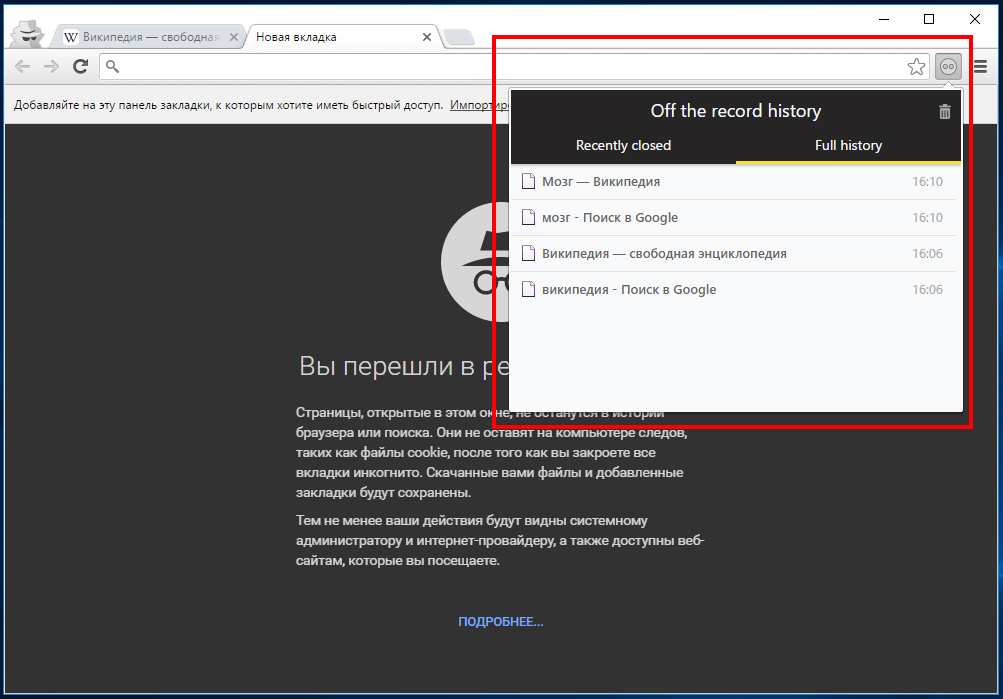
Для очистки истории на панели дополнения есть специальная мусорная кнопка. Нажмите её, и вся история будет удалена. А ещё вы можете просто закрыть открытое в режиме инкогнито окно Chrome. Результат будет тот же, ведь Off The Record History сохраняет историю посещений только в течении одной сессии. Как только пользователь завершает работу в браузере, все записи автоматически удаляются.
Дополнение в Магазине: chrome.google.com/webstore/detail/off-the-record-history/djbaolpiihkcmmfjnjdmomeeheldhhdp
www.white-windows.ru
Просмотр истории посещений Google Chrome в режиме Инкогнито
Серфинг в приватном режиме браузера дает возможность не оставлять «следов» на локальном компьютере. Тем не менее, у некоторых пользователей возникает потребность сохранить историю просмотров, пусть даже и временно. Рассмотрим, как такую возможность можно реализовать в режиме «Инкогнито» Google Chrome.
Off The Record History – плагин для отслеживания истории
В режиме «Инкогнито» браузера Chrome возможно временно сохранять историю с помощью небольшого бесплатного дополнения. Загружаем его из магазина Chrome и устанавливаем, после чего на адресной панели браузера появляется новая иконка, активизирующая Off The Record History.

Первый раз нажав на эту иконку, получаем предупреждение (на английском языке) о необходимости выставить разрешение для плагина.

Открываем «Меню» — «Настройки» — «Расширения» и отмечаем чекбокс, разрешающий Off The Record History работу в режиме «Инкогнито».

Теперь при работе в приватном режиме в общей истории (chrome://history) информация, конечно же, отображаться не будет, а история посещений для текущей сессии станет доступна в логах самого плагина:
- Recently closed – недавно закрытые страницы;
- Full history – полная история.

Для очистки данной информации кликните иконку с изображением корзины.
Вместо послесловия
С помощью этого небольшого бесплатного браузерного дополнения можно сохранять историю текущей сессии в режиме «Инкогнито». По завершении сеанса информация автоматически удаляется.
поделиться с друзьями:
wd-x.ru
Как смотреть страницы Инкогнито в Google Chrome?
Действительно, при просмотре веб-страниц при помощи любого браузера, множество служебной информации загружается на компьютер пользователя. Это временные файлы, некоторые картинки, которые кэшируются (временно сохраняются в служебных папках), файлы cookies (специальные данные для вашей последующей идентификации на некоторых сайтах), зашифрованные сохраненные пароли и т.д.
На самом деле, это очень удобно, так как позволяет ускорить вашу работу в Интернете, однако иногда, по определенным причинам, необходимо соблюдать полную конфиденциальность, не сохраняя даже историю просмотренных вами веб-страниц. Есть несколько вариантов скрыть свое пребывание в Интернете: использовать специализированное ПО, очищать всю загруженную служебную информацию вручную либо использовать специальную функцию нового браузера Google Chrome - режим инкогнито. В нашей сегодняшней статье мы научим вас быть «невидимкой» в Интернете и не оставлять никаких следов именно при помощи функции Режим невидимки в браузере Google Chrome.
Какие данные загружаются на компьютер из интернета и где они хранятся?
Начнем с малого, однако наиболее интересного для рядового пользователя ПК - История или Журнал просмотров. Данное меню имеет любой современный браузер и, зачастую, оно достаточно полезно. Назначения Истории или Журнала просмотров незамысловато - в нем хранятся ссылки на все сайты и страницы, которые вы посещали в определенный отрезок времени.
Обычно данные автоматически удаляются каждый месяц, однако можно определить свои настройки или отключить сохранение вовсе, однако сейчас не об этом. К примеру, вы отыскали в поисковой машине нужный сайт, но случайно закрыли его, не запомнив адрес и не добавив в закладки - не беда! Воспользовавшись Историей или Журналом вы найдете его снова в считанные секунды. Однако, у медали, как известно, две стороны, поэтому сохранение данных о просмотренных страницах часто бывает просто не нужно или даже опасно. Для этого недавно вышедшийбраузер Google Chrome создал специальную функцию безопасного просмотра веб-страниц - Режим Инкогнито. О нем подробней.
Режим Инкогнито в Google Chrome
Режим Инкогнито - это специальный режим просмотра веб-содержимого, информация о котором не сохраняется на вашем компьютере. Это означает, что вы без проблем сможете открывать вкладки, различные сайты, смотреть видео инкогнито! Однако имейте ввиду, что все загружаемые вами файлы, создаваемые закладки останутся, так как производите эти действия вы целенаправленно. Вот, что пишет самGoogle Chrome при входе в режим Инкогнито:
Вы перешли в режим инкогнито. Страницы, которые вы просматриваете в окне в режиме инкогнито, не появятся в истории вашего браузера или истории поиска, а также не оставят на вашем компьютере других следов, таких как файлы cookie, когда вы закроете это окно. Тем не менее, все файлы, которые вы загружаете, или закладки, которые вы создаете, останутся в целости и сохранности.
Для того, чтобы начать просмотр веб-страниц и сайтов в режиме инкогнито вам нужно войти в меню Настройки, иконка которого находится в верхнем правом углу.
Далее выберите пункт Открыть новое окно в режиме инкогнито.
Также вы можете открыть окно в режиме инкогнито простым нажатием комбинации клавиш Ctrl+Shift+N.
Окно открыто, теперь никакие данные, открытые в нем не будут сохраняться на вашем компьютере.
Понять, в каком окне вы работает вы сможете по наличию иконки «шпиона»
в левом верхнем углу перед первой вкладкой.
Как посмотреть историю в Google Chrome?
Проверить, не сохранилась ли история ваших просмотров вы сможете воспользовавшись меню Настройки - История, либо нажав комбинацию клавиш Ctrl+H.
winfaq.xn--24-8kc6aignh2alj3b1e2b.xn--p1ai
Chrome для Android сохраняет историю даже в режиме инкогнито
Режим инкогнито в мобильной версии для Android оказался не таким уж и безопасным, как считалось ранее. Оказывается, что даже при его активации браузер хранит информацию о посещенных сайтах.
Этот баг обнаружил один из пользователей совершенно случайно. На популярном сайте Reddit один из пользователей опубликовал запись под ником notarower и рассказал, что он как-то раз попытался отключить JavaScript в своем веб-обозревателе и наткнулся на нечто интересное.
Он зашел в настройки браузера и далее проследовал в настройки сайта, после чего выбрал пункт «Все сайты». После этого перед пользователем открылся список всех сайтов, которые он посещал в последнее время. И каково же было его удивление, когда он обнаружил в этом списке один ресурс, который он открывал, активировав предварительно режим инкогнито.
Notarower заявил о своей находке не сразу. Он решил для начала самостоятельно разобраться, в чем же проблема. Пользователь решил удалить всю историю браузера, но даже после этого информация о сайтах в том разделе сохранилась. Как рассказал notarower, очистить веб-обозреватель ему удалось только одним способом. Помогло ему посещение информационной страницы Android’s App для своего браузера. Там он проделал соответствующую операцию, и вся информация из браузера была удалена. Но вместе с историей посещений удалились также и куки, все сайты из категории «Избранное», а также логины и пароли.
Далее уже на полностью очищенном браузере notarower решил проверить, о всех ли сайтах, открытых в режиме инкогнито, браузер сохраняет информацию. Оказалось, что данные хранятся только о тех ресурсах, которые потребовали от пользователя то или иное разрешение (доступ к камере или микрофону, отображение в полноэкранном режиме и пр.)
Эксперты уже высказали предположение, что компания Google обязательно возьмется за устранение этого бага, так как в интересах компании обеспечить максимальную приватность пользователей в этом режиме. Ведь если браузер не сможет обеспечить людям полную безопасность даже в этом режиме, то веб-обозреватель может начать терять аудиторию.
topbrowser.ru
Инкогнито режим байпаса и журнала веб-сайтов в браузере Chrome
Чтобы обойти режим инкогнито и получить сайт истории ваших детей, Вам нужны некоторые эффективные инструменты. Один из наиболее эффективных инструментов для пользователей Mac OS X Aobo Интернет фильтр для Mac.
- Журнал истории веб-сайт, даже в режиме инкогнито
- Блокировать нежелательные веб-сайты и приложения
- Закончить функции мониторинга и блокирования молча
Как родитель, Вы пытаетесь выяснить список веб-страниц в Google Chrome посещают ваши дети, чтобы убедиться, что они делают хорошо онлайн, но каждый раз, когда вы найдете нет нет веб-сайта История хранится в Google Chrome. Правда, в настоящее время, родители знают, как проверить сайт истории в веб-браузерах, но дети знают, как обойти контроль очистки истории веб-поиска или посещения веб-сайтов в Режим инкогнито в Google Chrome.
Что такое режим инкогнито в Google Chrome?
Режим инкогнито в Google Chrome является одним из видов известных частных режимов просмотра среди детей. В режиме инкогнито режиме данные, доступ к вашим детям не хранится на вашем Mac любыми средствами. Это означает, что никто не может сказать об истории посещенных страниц путем проверки истории Google хром. Поэтому, Иногда функция режим инкогнито в Google Chrome оказывается самой большой головной болью для родителей, которые хотят сделать ясно, что дети делают в Интернете.
Почему вы должны обойти режим инкогнито?
Пока ваши дети Поиск на Google Chrome в режиме инкогнито, Вы не можете знать, что ваши дети делают в Интернете. Не говоря уже о способности защитить их. Режим инкогнито в Google Chrome мешает вам освоить ваши дети’ деятельность в Интернете, весьма важно, чтобы обойти режим инкогнито в Google Chrome.
Как обойти режим инкогнито в Google Chrome?
Aobo Интернет фильтр для Mac является веб-мониторинга и фильтрации программы для Mac, который может обойти режим инкогнито в Google Chrome и журналы веб-сайтов Интернет. В дополнение, он ловит каждый веб-сайт на Mac, независимо от того, какие браузеры используют ваши дети. Вот основные функции Aobo Интернет фильтра для Mac.
- Отслеживать деятельность в Интернете даже в режиме инкогнитоФункцию ведения журнала наиболее значительных веб Aobo Интернет фильтра для Mac является то, что регистрирует посещенные в режиме инкогнито в Google Chrome. Вы можете найти некоторые плохие сайты, доступ ваши дети когда вы проверяете веб-истории, журнал Aobo Интернет фильтр для Mac.
- Блокировать нежелательные веб-сайты и приложения Возможность блокирования веб-сайтов также доступна в Aobo Интернет фильтр для Mac. Когда вы найдете ненадлежащее содержание, погружают в ваши дети, что вы должны сделать добавить их в черный список фильтра для Mac, и эти сайты будут заблокированы от ваших детей’ Mac.
С Aobo Интернет фильтр для Mac, Mac OS X пользователи имеют возможность Incognito режим байпаса и журнал посещенных веб-сайтов в Google Chrome без сложных операций.
Теги: Aobo Интернет фильтр для mac, Инкогнито режим байпаса, История журнала хром, google Хром веб журнал, Журнал веб-сайты, Журнал сайты mac, режим приватного просмотра, Веб-мониторинг mac
Категория: Фильтр Mac учебный центр
www.internet-filter-mac.com
Режим инкогнито в браузере Google Chrome
Компьютеры 29 ноября 2012
Бывают случаи, когда у пользователя есть необходимость просмотреть интернет-странички любого содержания без “оставления следов” на персональном компьютере. Конечно, можно потом подчистить необходимые папки, стереть файлы cookies и другие хаки, но это лишняя трата времени. Режим инкогнито в браузере Google Chrome помогает “оставаться незамеченным” при интернет-серфинге на чужом компьютере или на своем собственном при посещении любого контента.
Вне зависимости от браузера, при посещении интернет-страничек на персональный компьютер загружается достаточно служебной и личной информации: временные файлы (буферизированные видеоролики и аудиотреки, кэшированные картинки), которые временно записываются в системные папки и некоторое время там хранятся. Тем самым позволяя иметь доступ к незащищенной личной информации пользователя.
В браузере Chrome режим инкогнито создан для защиты фалов cookies (специальные идентификационные данные для авторизации в социальных сетях, почте и других сервисах с регистрацией). Бывают случаи, когда необходимо соблюдать полную конфиденциальность при работе за компьютером, не оставляя истории посещений и скачиваний. В Google Chrome настройки позволяют отключить запись истории, но это не так удобно, как полная анонимность без лишних настроек и дополнительных действий.
Существуют и другие способы оставаться незаметным: специально программное обеспечение, ручная чистка файлов и папок, специальные настройки браузера. Но режим инкогнито превосходит простые хаки по своему функционалу и простоте.
Эта статья расскажет, как не оставить следов при пользовании интернета и его ресурсов, или как стать “невидимкой в сети”.
Азы, необходимые для любого рядового пользователя
Основой хранения и просмотра данных в любом браузере являются закладки “История” или “Журнал просмотров”. Доступ к ним имеет любой человек, имеющий доступ к персональному компьютеру. Конечно, они служат для упрощения работы в интернете и отслеживания собственных действий, но также несут и опасность ввиду открытости и доступности такой информации для чужих глаз.
Если зайти в те же Google Chrome (настройки), то можно увидеть ссылки на посещенные сайты за определенное время. Также можно установить временной период, в течении которого будут храниться эти данные, или отключить отслеживание истории. Но в этом есть и жирный минус: если вы нашли необходимую вам важную страничку и нечаянно ее закрыли, то придется опять излазить весь интернет в ее поисках, так как истории ее посещения нет.
В браузере Chrome режим инкогнито – инновационное нововведение
Эта функция стала доступна в недавнем обновлении браузера. Долго разработчики шли к этому событию, сомневаясь в его надобности и тщательно тестируя бета-версии программы.
Режим инкогнито представляет собой специальную функцию, позволяющую посещать интернет-странички, не боясь за доступность и открытость истории или журналов посещения, так как они попросту пусты! Это означает, что можно не только серфить по просторам всемирной паутины, но и просматривать видеоролики, прослушивать аудиотреки. Но сохраненные закладки и скачанные файлы будут видны.
Как войти в режим инкогнито?
Можно воспользоваться меню, где есть вкладка “открыть новое окно в режиме инкогнито”. Или есть вариант немного проще: горячие клавиши (ctrl+shift+n) сразу откроют вам новое окно в режиме анонимного пользователя. Опознать новое окошко легко, стоит посмотреть на правый верхний угол, где будет красоваться соответствующая иконка.
Стоит упомянуть, что новым режимом можно пользоваться при включенной синхронизации с вашим аккаунтом Google Chrome (нет необходимости выходить из него). Анонимность данных будет сохранена даже в этом случае.
Источник: fb.ru
Комментарии
 Идёт загрузка...
Идёт загрузка... Похожие материалы
 Компьютеры Реклама в браузере Google Chrome: как убрать? Блокировщик рекламы
Компьютеры Реклама в браузере Google Chrome: как убрать? Блокировщик рекламыС полной уверенностью можно предположить, что даже начинающему пользователю, который совсем недавно осознал, что значит интернет в жизни современного человека, «еще вчера» осточертела навязчивая реклама в ...
 Компьютеры Где в "Гугл Хром" хранятся пароли. Как посмотреть сохраненные пароли в браузере Google Chrome
Компьютеры Где в "Гугл Хром" хранятся пароли. Как посмотреть сохраненные пароли в браузере Google ChromeСреди множества веб-обозревателей лидирующую позицию удерживает, судя по опросам, Google Chrome. И это несмотря на то, что и другие браузеры постоянно совершенствуются, разработчики внедряют в них новые отличительные ...
 Компьютеры Как включить режим "инкогнито" в браузере: советы и руководства
Компьютеры Как включить режим "инкогнито" в браузере: советы и руководстваСегодня мы попытаемся понять, как включить режим "инкогнито" в разных браузерах. Данная задача является довольно простой, но не все знают, как ее реализовать. На самом деле для этого потребуется всего несколько минут....
 Компьютеры Как очистить историю просмотров в Opera, Google Chrome, "Яндекс.Браузере"
Компьютеры Как очистить историю просмотров в Opera, Google Chrome, "Яндекс.Браузере"Многие начинающие пользователи не знают, как очистить историю просмотров в том или ином браузере. Кроме того, они не понимают, какую пользу можно извлечь из истории посещенных страниц. Поможем им разобраться в этих во...
 Интернет Как включить режим инкогнито в "Яндексе"? Для чего это может потребоваться?
Интернет Как включить режим инкогнито в "Яндексе"? Для чего это может потребоваться?Современные браузеры (те программы, при помощи которых мы посещаем различные интернет-сайты) заботятся о комфорте своих пользователей. Дело в том, что они все на сегодняшний день «привязаны» к какой-либо п...
 Компьютеры Как Разогнать Браузер Google Chrome
Компьютеры Как Разогнать Браузер Google ChromeGoogle Chrome представляет собой простой в использовании браузер с интуитивно понятным интерфейсом, что идеально подходит для начинающих пользователей. В браузере предусмотрено его автоматическое обно...
 Компьютеры Расширение «Adblock»: как отключить в "Яндекс.Браузере", «Опере» и Google Chrome
Компьютеры Расширение «Adblock»: как отключить в "Яндекс.Браузере", «Опере» и Google ChromeЕсли вы достаточно опытный пользователь интернета, то, скорее всего, знаете о расширении Adblock. Как отключить плагин – вам тоже известно. Однако многие начинающие «юзеры» вообще ничего не слышали о...
 Компьютеры Как включить JavaScript в Google Chrome и других браузерах
Компьютеры Как включить JavaScript в Google Chrome и других браузерахКак включить JavaScript в Google Chrome и других браузерах? Такой вопрос может возникнуть у каждого пользователя ПК. Язык программирования JavaScript нашел широкое применение в сайтостроительстве для создания п...
 Интернет "Ваше подключение не защищено" (Chrome): что делать? Ошибка подключения SSL в Google Chrome: как исправить?
Интернет "Ваше подключение не защищено" (Chrome): что делать? Ошибка подключения SSL в Google Chrome: как исправить?Браузер Google Chrome (сразу после выпуска его в 2008 году) довольно быстро стал одним из наиболее популярных в мире. Он сменил тогдашнего лидера – Mozilla Firefox - за счет своей простоты, скорости загрузки и у...
 Компьютеры Расширение "Экономия трафика" в Google Chrome
Компьютеры Расширение "Экономия трафика" в Google ChromeВ статье пойдет речь о том, как осуществляется экономия трафика в Google Chrome. Этот режим еще называют "Турбо", и его практически каждый наблюдал в таких браузерах, как Yandex Browser или Opera. Однако в Google Chro...
monateka.com